Apple TV’mde farklı programlar izlediğimde genellikle altyazıları kaçırıyorum. Çoğu insan altyazıları dikkat dağıtıcı bulsa da, ben filmi izlerken paralel olarak altyazıları okumayı seviyorum; bunun benim tuhaf bir hobim olduğunu söyleyebilirsiniz. İlk başta, Apple TV’de altyazı işlevini uzun süre bulamadım çünkü en belirgin yerde değildi. Sizin için yardımcı olayım.
Apple TV’de altyazılar nasıl etkinleştirilir
Bahsettiğim gibi, Apple TV’nizdeki altyazılar tam olarak belirgin bir yerde değildir. Erişilebilirlik ayarlarında gizlidirler. Her ne kadar ait oldukları yerin orası olduğunu düşünseniz de. Apple TV’de altyazıları etkinleştirmek için şunları yapmanız gerekir:
- Ana ekranda Ayarlar uygulamasını seçin.
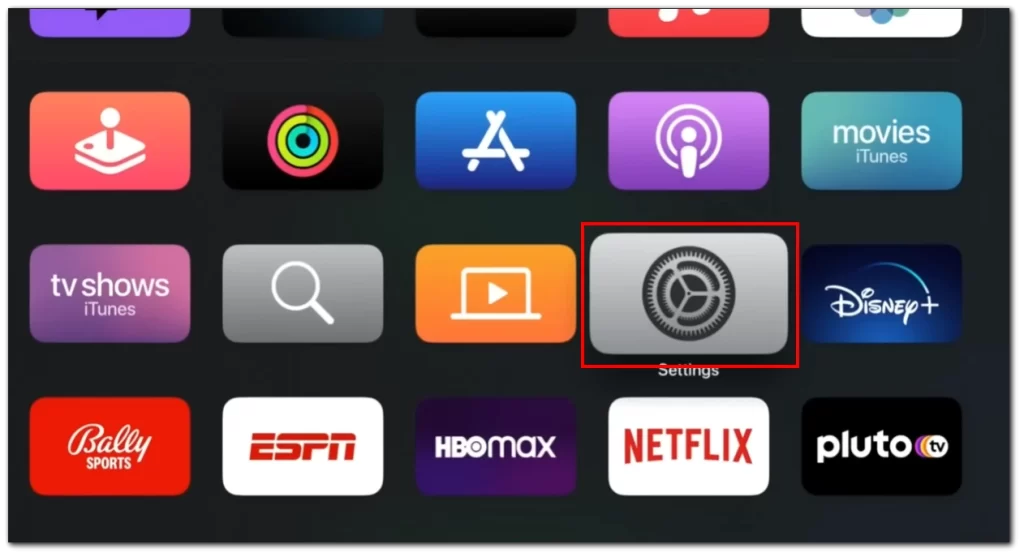
- Aşağı kaydırın ve Erişilebilirlik seçeneğini seçin.
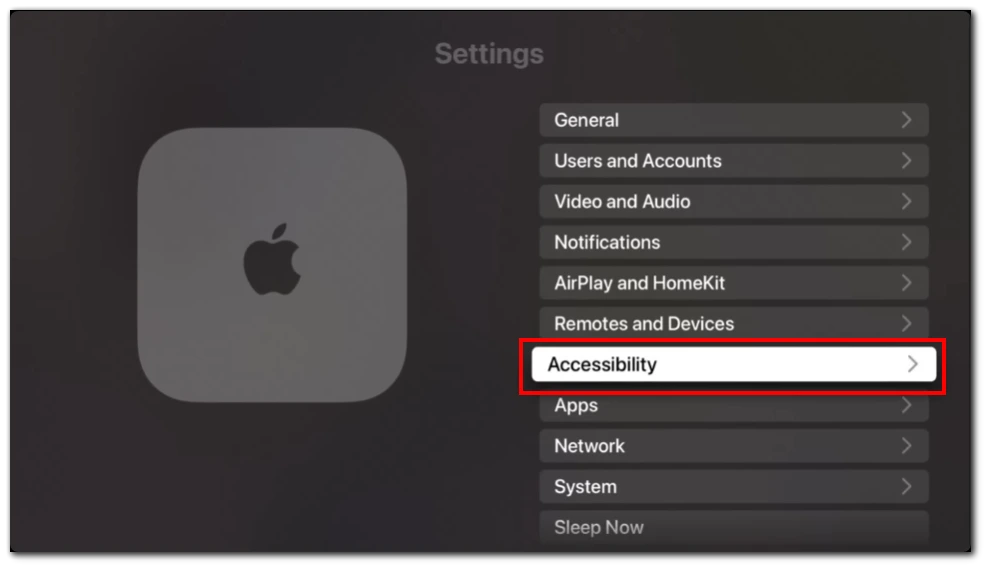
- Erişilebilirlik bölümünün altında Altyazılar ve Resim Yazısı seçeneğini belirleyin.
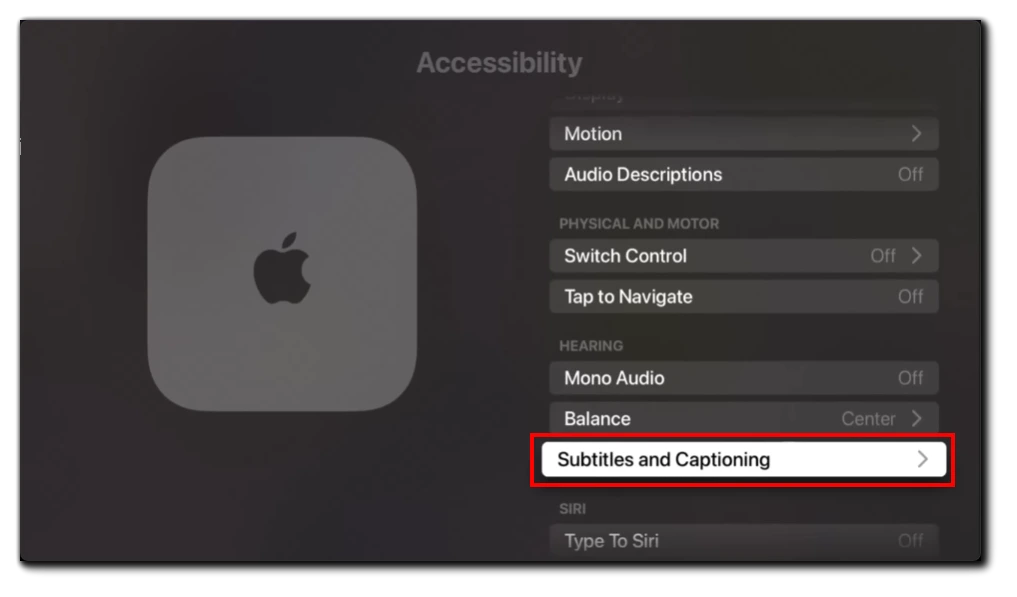
- Altyazıları etkinleştirmek için Closed Captions + SDH seçeneğini açın.
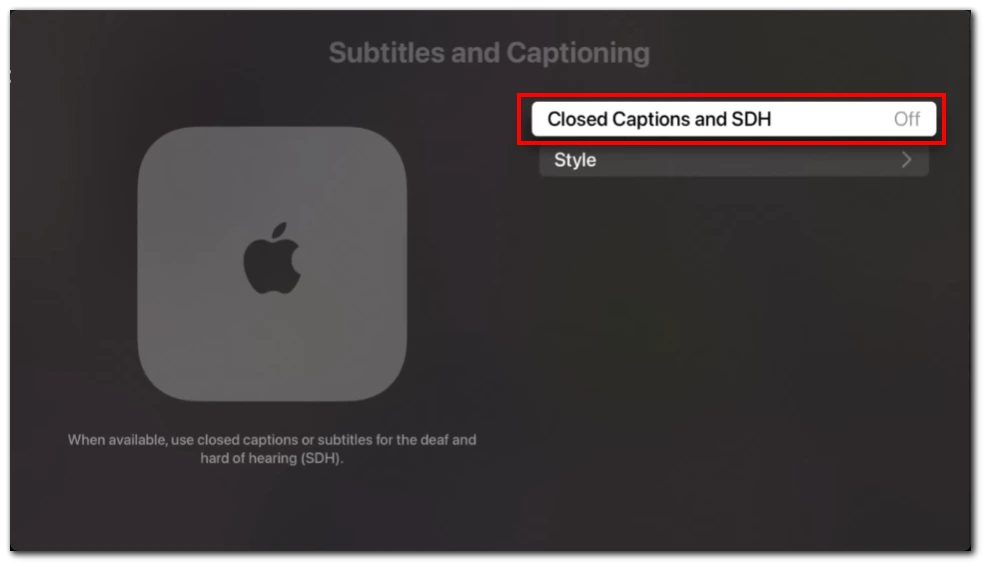
Bundan sonra, Apple TV’nizdeki çoğu uygulamada altyazılar etkinleştirilir. Varsayılan olarak, sistem dili olarak ayarladığınız dilde oynatılacaklarını unutmayın. Ayrıca, bazı uygulamalar altyazıları manuel olarak etkinleştirmenizi gerektirebilir. Bu durumda, bunu uygulama ayarlarından veya oynatıcıdaki özel bir düğmeyi kullanarak yapmanız gerekir.
Tüm süreci bu video ile de izleyebilirsiniz:
Apple TV’de altyazıları özelleştirme
Apple TV’de altyazıları özelleştirmek, izleme deneyimini daha keyifli ve rahat hale getirebilir. Apple TV, kullanıcıların dil, yazı tipi, boyut, renk, arka plan ve daha fazlası dahil olmak üzere altyazıların çeşitli yönlerini özelleştirmelerine olanak tanır. Bunu yapmak için aşağıdaki adımları izleyin:
- Ana ekranda Ayarlar uygulamasını seçin.
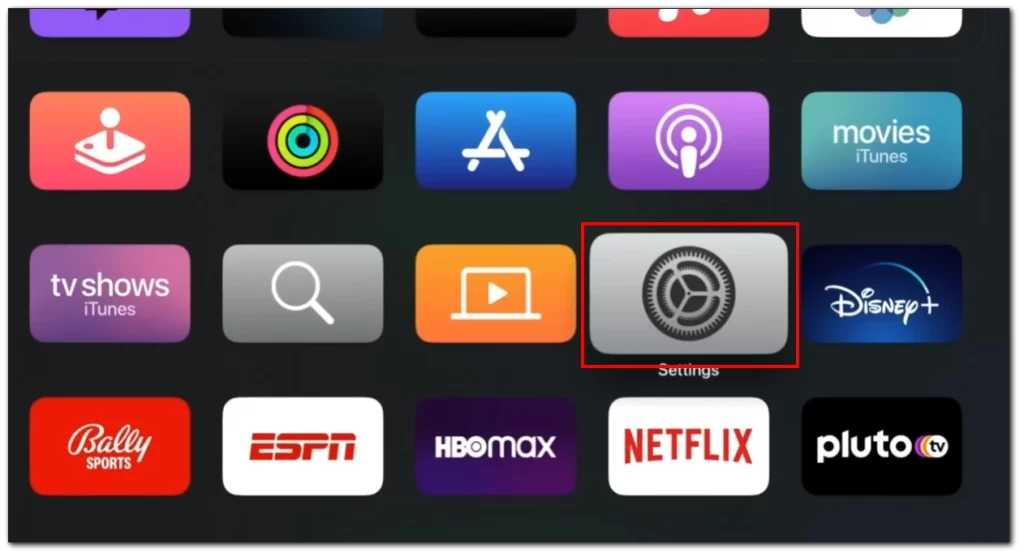
- Aşağı kaydırın ve Erişilebilirlik seçeneğini seçin.
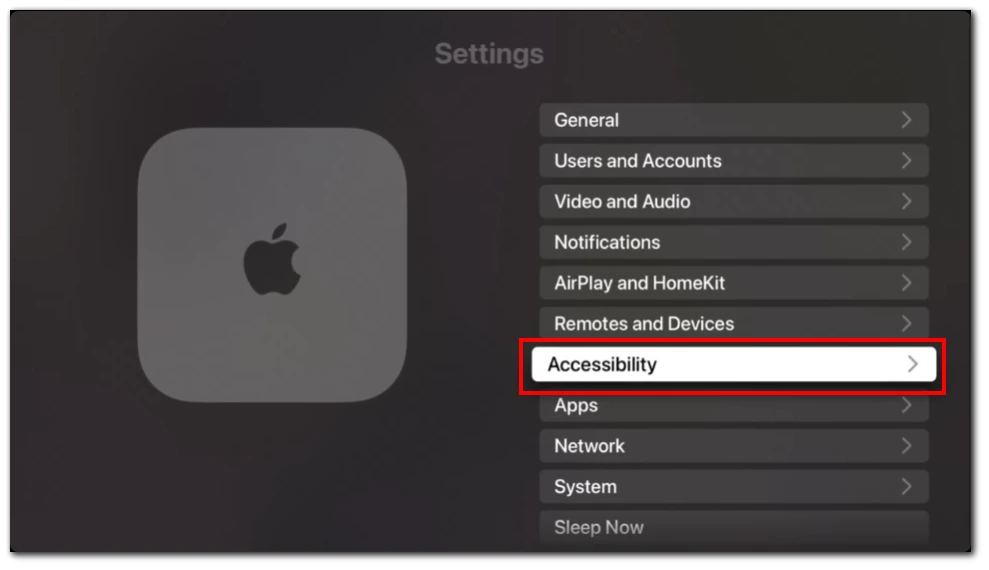
- Erişilebilirlik bölümünün altında Altyazılar ve Resim Yazısı seçeneğini belirleyin.
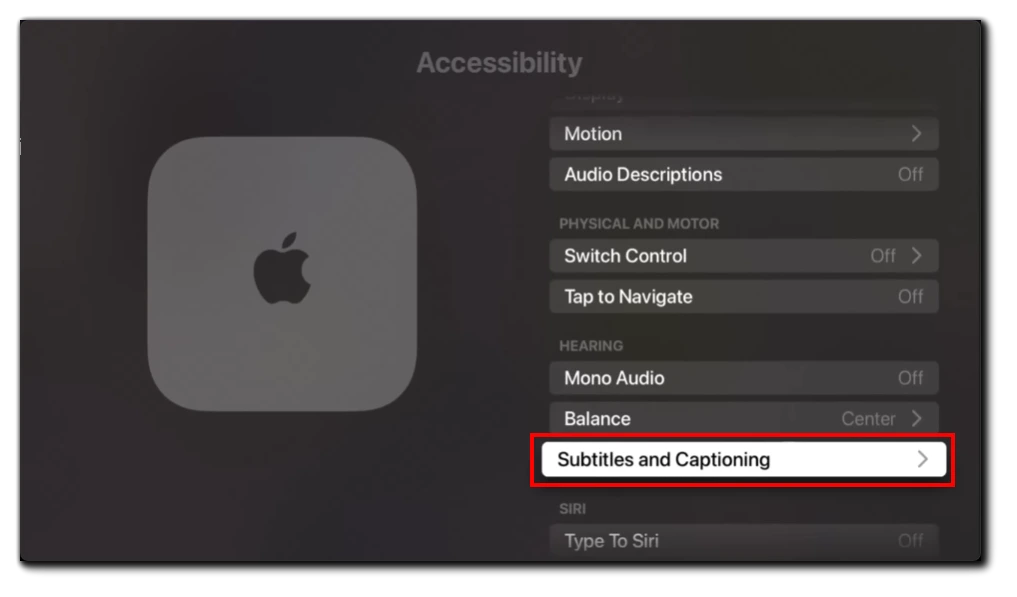
- Bundan sonra Stil öğesini seçin.

- Apple TV önceden ayarlanmış çeşitli stiller sunar. Stilleri Düzenle’yi seçerek bu stillerden birini de düzenleyebilirsiniz. Altyazıların yazı tipini, boyutunu ve rengini buradan ayarlayabilirsiniz.
- Yazı tipini ayarlayın: Serif ve sans-serif yazı tipleri de dahil olmak üzere çeşitli yazı tipi türleri arasından seçim yapabilirsiniz. Yazı tipi seçeneğini seçin ve tercih ettiğiniz yazı tipini seçin.
- Yazı tipi boyutunu ayarlayın: Daha büyük veya daha küçük yapmak için altyazıların boyutunu ayarlayabilirsiniz. Yazı tipi boyutu seçeneğini seçin ve boyutu ayarlamak için kaydırıcıyı kullanın.
- Yazı tipi rengini ayarlayın: Daha görünür hale getirmek veya tercihlerinize uyması için altyazıların rengini değiştirebilirsiniz. Yazı tipi rengi seçeneğini seçin ve tercih ettiğiniz rengi seçin.
- Arka plan rengini ayarlayın: Okunmasını kolaylaştırmak veya tercihlerinize uyması için altyazıların arka plan rengini değiştirebilirsiniz. Arka plan rengi seçeneğini seçin ve tercih ettiğiniz rengi seçin.
- Arka plan opaklığını ayarlayın: Daha şeffaf veya opak hale getirmek için arka planın opaklığını ayarlayabilirsiniz. Arka plan opaklığı seçeneğini seçin ve opaklığı ayarlamak için kaydırıcıyı kullanın.
- Altyazı konumunu ayarlayın: Altyazıların videonun önemli kısımlarını engellediğini fark ederseniz, altyazı konumunu ayarlayabilirsiniz. Stil bölümünün altında Altyazı Konumu’nu seçin. Buradan altyazıları ekranda yukarı veya aşağı taşıyabilirsiniz.
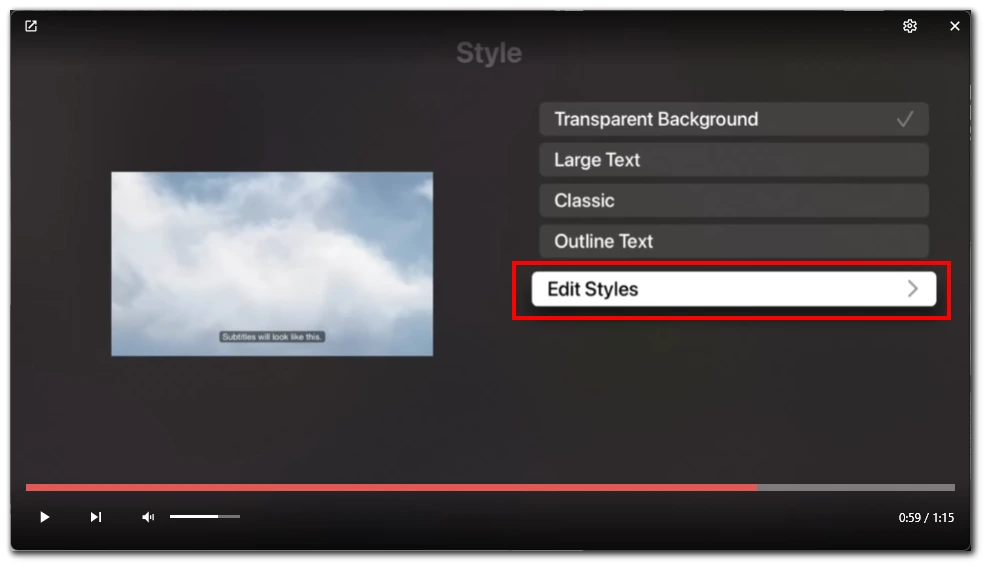
Sonuç olarak, Apple TV’de altyazıları özelleştirmek kullanıcılar için izleme deneyimini büyük ölçüde geliştirebilir. Altyazıların çeşitli yönlerini ayarlayabilen kullanıcılar, altyazıları daha rahat, görünür ve okuması keyifli hale getirebilirler.
CC ve altyazılar arasındaki farklar nelerdir?
Açıklamalı altyazılar (CC) ve altyazılar konuşma dilinin metinsel gösterimleridir, ancak ikisi arasında bazı önemli farklar vardır. İşte CC ve altyazılar arasındaki farkların ayrıntılı bir dökümü:
- Amaç: Altyazılar öncelikle işitme engelli veya işitme güçlüğü çeken izleyiciler için tasarlanmıştır ve yalnızca diyalogları değil, ses efektlerini ve diğer ses ipuçlarını da sağlar. Altyazılar ise öncelikle duyabilen ancak videoda konuşulan dili anlamayan izleyiciler için tasarlanmıştır ve diyaloğun çevirisini sağlar.
- İçerik: Altyazılar diyalogları, ses efektlerini ve müzik ya da kahkaha gibi diğer ses işaretlerini içerir. Altyazılar yalnızca konuşulan diyaloğun çevirisini içerir.
- Biçimlendirme: Altyazılar genellikle ekranın alt kısmında görünür ve metnin etrafında renkli bir kutuyla gösterilir. Kutu rengi, okumayı kolaylaştırmak için özelleştirilebilir. Altyazılar ekranın herhangi bir yerinde görünebilir ve genellikle basit bir metin satırıyla gösterilir.
- Yerleştirme: Altyazılar genellikle ekranın ortasına veya altına yerleştirilirken, altyazılar içeriğe bağlı olarak ekranın herhangi bir yerinde görünebilir.
- Görüntüleme süresi: Altyazılar konuşulan diyaloğa uyacak şekilde zamanlanır ve ses işaretinin süresi boyunca görüntülenir. Altyazılar konuşulan diyaloğa uyacak şekilde zamanlanır ancak ses işaretinin tüm süresi boyunca görüntülenmeyebilir.
- Kullanılabilirlik: Altyazıların, yayınlanan tüm televizyon programlarında ve birçok yayın hizmetinde yer alması kanunen zorunludur; altyazılar genellikle yabancı dilde film veya program izlemek isteyen izleyiciler için isteğe bağlı bir özellik olarak sağlanır.
- Dil: Altyazılar konuşulan diyalogla aynı dilde mevcutken, programları orijinalinden farklı bir dilde izlemek isteyen izleyiciler için altyazılar genellikle birden fazla dilde mevcuttur.
Altyazılar ve altyazılar arasındaki farkları anlamak, izleyicilerin izleme deneyimlerini geliştirmek için uygun seçeneği seçmelerine yardımcı olabilir.










